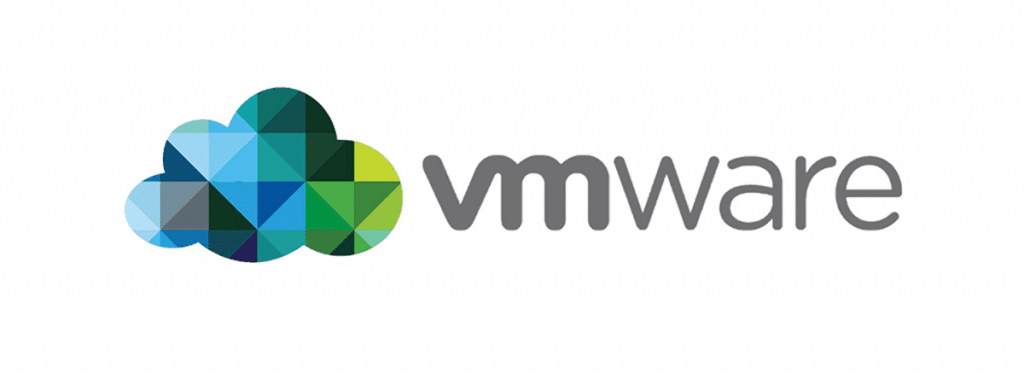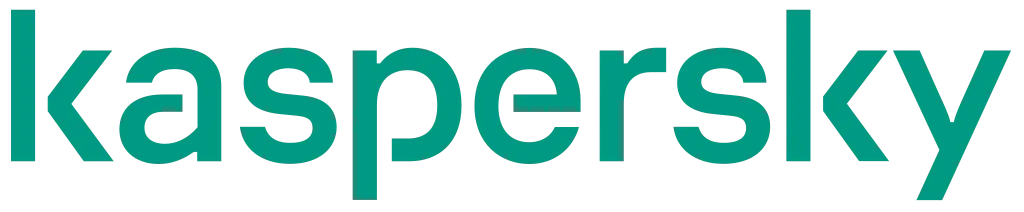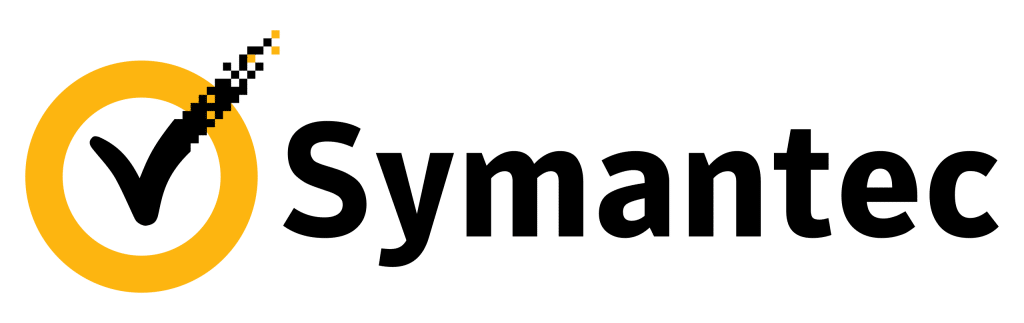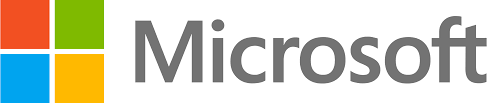سامین پردازش نوین
امنیت و شبکه

با استفاده از پایگاه دانش و فروم که جهت اشتراکگذاری و تبادل اطلاعات طراحی شده است، کاربران میتوانند مسائل و مشکلات خود را حل کنند.
این بخش شامل مقالات، راهنماییها و منابع آموزشی شبکه و امنیت متنوعی است که به بهبود دانش کاربران کمک میکند.
در بخش فرومها، بستری مناسب برای ایجاد پرسش و پاسخ بین کاربران فراهم شده است، همچنین امکان ثبت نظرات و اشتراکگذاری تجربیات با سایر کاربران وجود دارد.
سامین پردازش نوین در حوزه شبکه و امنیت فناوری اطلاعات، ارائهدهنده راهکارهای نوین و تجهیزات تخصصی برای سازمانها و کسبوکارها است. این شرکت با بهرهگیری از تیمی مجرب و همکاری با برندهای معتبر جهانی، خدماتی شامل مشاوره، طراحی، پیادهسازی و پشتیبانی شبکههای کامپیوتری و امنیت سایبری را ارائه میدهد. تمرکز ما بر افزایش بهرهوری، امنیت و پایداری زیرساختهای IT است تا مشتریانمان با اطمینان، به رشد و توسعه کسبوکار خود بپردازند.